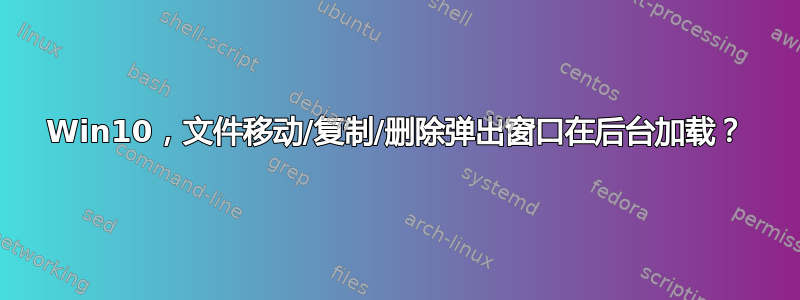
最近,可能是在更新之后,标准 Windows 文件浏览器中有关文件操作的弹出通知开始在 Windows 后面的后台打开。这真的很烦人,因为我必须通过任务栏切换到它们才能确认操作。
有人知道为什么他们停止在前台打开,或者我该怎么做才能解决这个问题。
我在网上搜索,但没有找到关于此问题的其他报告,尽管我在搜索框中用了 15 或 20 种不同的方式写了这个问题。我找到的只是移动文件、打开删除确认或其他相关任务的标准指南。
更新:我确实找到了一篇关于此问题的文章,然后找到了其他资源。如果您也遇到此问题,请参阅下面的答案。
答案1
好吧,我找到了为什么会发生这种情况@修复 Windows 10 中文件对话框提示未在前台生成的问题
但我没有找到该问题的内置/永久解决方案。
链接的网站称 Win8 和 Win10 有文件对话框提示,与其他一些应用程序一样,它们会记住上次窗口位置的信息。因此,如果您在通知打开时单击另一个窗口,则下次加载通知时,它将在后台进行;但如果您将其留在前台,它下次也会在前台加载。
微软这样做很愚蠢,因为提示通常需要用户立即采取行动。但它们会永远留在后台,等待用户注意到。
目前还没有已知的内置方法可以“强制”它们像应该的那样弹出到前台。
另一种解决方案可能是安装像 Dexpot 这样的辅助应用程序,它允许用户为窗口创建始终处于顶部的规则,即使在重新启动后也会自动应用(只要 Dexpot 设置为在启动时运行)。
我为“OperationStatusWindow”类窗口以及标题中带有“文件冲突”和“替换或跳过文件”的窗口创建了这样的规则。
如果我删除第一条规则,只保留特定窗口标题的规则,那么只有在需要用户操作时,窗口才会始终位于最顶部。但我宁愿谨慎行事。在极少数情况下,我可能不希望窗口锁定在最顶部,我总是可以禁用该规则。
答案2
我在这里找到了一个解决方案:在当前窗口后面打开附件或新窗口
Regedit使用 Windows + r 打开 ->输入regedit- 去
HKEY_CURRENT_USER/Control Panel/Desktop- 然后选择键
ForegroundLockTimeout- 将其设置为
0(也许在某处保存该值以防万一)- 重启电脑


